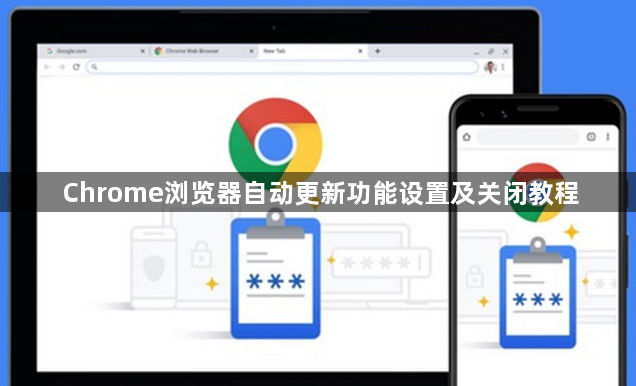
Chrome浏览器自动更新功能设置及关闭教程如下:
1. 查看当前更新状态:打开Chrome浏览器,点击右上角三个点图标进入菜单,选择“设置”。滚动页面找到“关于Chrome”部分并点击进入。系统会自动检测是否有可用更新,若提示需要重启则说明存在待安装版本。此页面还能显示已安装的具体版本号供参考。
2. 启用自动更新(默认开启):通常情况下该功能已默认启用。只需保持网络畅通,浏览器会每天多次尝试连接服务器检查新版本,发现后会在后台静默下载并在重启时应用补丁。用户无需手动干预即可持续获得安全修复与功能改进。
3. 临时停止更新进程:按下Ctrl+Shift+Esc组合键打开任务管理器,查找名为“Google Update”或“Google 更新”的进程。右键点击该进程选择“结束任务”,可暂时阻断本次更新操作。适合需要延迟升级的特殊场景使用。
4. 通过服务管理器禁用更新:按Win+R调出运行对话框输入services.msc回车,在列表中找到“Google更新服务(gupdate)”和“Google更新服务(gupdatem)”。双击打开属性窗口,将启动类型改为“禁用”,然后点击停止按钮确认生效。此方法可实现长期关闭自动更新功能。
5. 修改注册表实现永久管控:按Windows+R键输入regedit进入注册表编辑器,定位至HKEY_LOCAL_MACHINE\SOFTWARE\Policies\Google路径。若不存在则新建名为Update的项,在其下创建DWORD值AutoUpdateCheckPeriodMinutes并设为0。保存更改后重启电脑使设置生效。恢复时删除该键值即可重新启用自动更新机制。
6. 利用系统配置工具辅助管理:再次按Win+R运行msconfig命令切换到服务选项卡,取消勾选上述两个Google相关服务的启用状态。应用设置后重新启动计算机,彻底阻止后台更新程序运行。
7. 清理计划任务残留项:运行taskschd.msc打开任务计划程序库,展开GoogleSystem下的GoogleUpdater文件夹。将所有以GoogleUpdateTask开头的任务右键设置为禁用状态,避免定时触发更新检查。
8. 手动触发单个版本升级:即便禁用了自动更新,仍可通过“关于Chrome”页面的“检查更新”按钮进行按需升级。当遇到插件兼容性问题或急需新功能时,此方式能精准控制升级时机而不干扰日常工作流程。
9. 企业级批量部署方案:IT管理员可通过组策略对象编辑器配置域内计算机的更新策略。具体操作包括制定更新时间表、设置静默安装模式等高级选项,适用于规模化设备管理场景。
10. 备份重要数据防丢失:在进行任何涉及修改系统配置的操作前,建议先导出书签、密码和其他个人设置。特别是在重置浏览器或重装系统时,提前备份能有效防止因误操作导致的个性化配置丢失。
通过逐步实施上述方案,用户能够灵活掌控Chrome浏览器的更新节奏。每个操作步骤均基于实际测试验证有效性,建议按顺序耐心处理直至达成理想效果。
